
Jedno od osnovnih načela koje slijede programeri sustava Windows Server 2008 je mogućnost upravljanja mnogim komponentama operativnog sustava iz naredbenog retka. Ako trebate stvoriti RAID polje, obično je to najlakše učiniti pomoću upravljačke konzole za disk, ali pod uvjetom da trebate izvesti ovu operaciju na jednom stroju, a ovaj stroj ima GUI sučelje. Ako trebate izvesti ove korake na mnogim računalima, bolje je napisati skriptu (skriptu) u ove svrhe. Osim toga, ako koristite Server Core 2008 u svom okruženju, možda nećete imati drugog izbora nego upravljati diskovnim podsustavom iz naredbenog retka..
Naredba Diskpart
Windows Server 2008 sadrži uslužni program Diskpart.exe naredbenog retka koji vam omogućuje upravljanje podsistemom diska poslužitelja iz naredbenog retka. Za upotrebu ove naredbe samo otvorite prozor naredbeni redak i unesite naredbu diskpart.eXE. Nakon toga, odvest ćete se u naredbenu ljusku diskpart. Odavde možete pokrenuti razne naredbe za upravljanje diskovnim podsustavom.
Diskpart naredba sintaksa
Tipična naredba Diskpart sastoji se od glagola i imenice. Glagol kaže koje radnje treba izvesti, a imenica označava objekt s kojim želite izvršiti radnju. Jedna od najjednostavnijih primjera naredbi diskpart je timpopis disk. U ovom primjeru List je glagol, a Disk je imenica. Nakon unosa ove naredbe Windows će prikazati popis svih fizičkih diskova instaliranih na poslužitelju.

Obratite pažnju na gornju sliku, ona pokazuje da je svakom disku dodijeljen broj. Ako trebate izvoditi operacije na određenom pogonu, morate specificirati pogon unosom naredbe Select. Na primjer, da biste izvršili operaciju s diskom 0, morate upisati Select Disk 0.
U mnogim slučajevima upravljanje diskom uključuje stvaranje volumena tolerantnih na pogreške i lako ih možete kreirati pomoću naredbe Diskpart. Na primjer, vaš sustav ima 4 tvrda diska, a ovi tvrdi diskovi su označeni brojevima 0, 1, 2 i 3. Također pretpostavljamo da je pogon 0 naš pogon sustava, a pogoni 1, 2 i 3 su prazni tvrdi diskovi koje želimo pretvorite u RAID 5 volumen.
Prije nego što možemo stvoriti volumen RAID 5, moramo biti sigurni da je svaki disk povezan kao dinamični disk. Ako pogledate sliku, možete vidjeti da naredba List Disk prikazuje je li disk dinamičan ili ne. Pod pretpostavkom da nijedan od diskova nije dinamičan, možete ih pretvoriti iz osnovnog u dinamički ako unesete sljedeće naredbe:
Odaberite Disk 1
Pretvori dinamiku
Odaberite Disk 2
Pretvori dinamiku
Odaberite Disk 3
Pretvori dinamiku
Sada kada smo pretvorili svoje diskove, možemo stvoriti RAID 5 svezak unosom sljedećih naredbi:
Odaberite Disk 1
Stvorite Disk volume RAID 1, 2, 3
Unošenjem naredbe Volume Volume provjerit ćete da je RAID volumen stvoren. Imajte na umu da je svakom volumen dodijeljen broj..
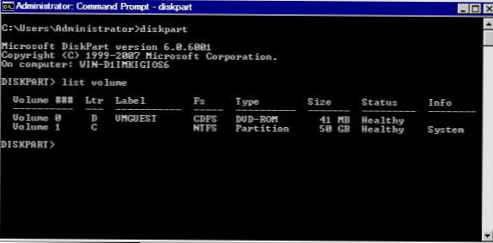
Posljednje što trebamo učiniti je formatirati glasnoću i dodijeliti joj pismo. To možete postići ako upišete sljedeće naredbe:
Odaberite svezak 2
Format FS = NTFS oznaka = MyNewVolume
Dodijeli pismo = F
Pomoću naredbe popis volumen, možete provjeriti je li volumen formatiran i dodijeliti pismo. Napokon unesite naredbu Izlaz, za izlaz iz ljuske Diskpart-a.











